LinkedIn Premium kündigen: Anleitung, Tipps & Direkt-Link

LinkedIn ist eine der wichtigsten Plattformen, wenn du beruflich wachsen und dich vernetzen möchtest.
Die Premium-Mitgliedschaft ist sehr nützlich, wenn du LinkedIn intensiv nutzen und Zeit und Ressourcen in die Plattform investieren möchtest. Ist das aber nicht der Fall, kann die Premium-Mitgliedschaft bei LinkedIn zu einem teuren Vergnügen werden.
In diesem Artikel erklären wir dir Schritt für Schritt, wie du deine LinkedIn-Premium-Migliedschaft kündigen kannst, was du dabei beachten solltest – und beantworten häufige Fragen.
LinkedIn Premium kündigen: Schritt-für-Schritt-Anleitung (Desktop)
Die einfachste Möglichkeit, LinkedIn Premium zu kündigen, ist über die LinkedIn-Website:
- Logge dich bei LinkedIn ein und klicke im Menü „Sie“ auf „Premium-Funktionen“.
- Wähle „Informationen zur Mitgliedschaft“ und dann „Mitgliedschaft verwalten“.
- Klicke auf „Mitgliedschaft kündigen“ und folge den weiteren Anweisungen.
💡 Wichtig: Deine Premium-Funktionen bleiben bis zum Ende der aktuellen Rechnungsperiode aktiv.
🔗 Hier geht’s direkt zur Verwaltung deiner Mitgliedschaft
LinkedIn Premium kündigen über die App
Wenn du dein Smartphone nutzt, kannst du deine LinkedIn Premium-Mitgliedschaft auch direkt in der App kündigen:
- Öffne die LinkedIn-App und tippe oben links auf dein Profilbild.
- Wähle unten im Menü „Premium-Funktionen“.
- Tippe auf „Informationen zur Mitgliedschaft“ > „Mitgliedschaft verwalten“.
- Folge den Anweisungen zur Kündigung.
📱 Für iOS-Nutzer: Wenn du dein Abo über iTunes abgeschlossen hast, wirst du automatisch zur Aboverwaltung in deinen iPhone-Einstellungen weitergeleitet.
📱 Für Android-Nutzer: Wenn du LinkedIn Premium über den Google Play Store abonniert hast, kannst du die Kündigung auch dort vornehmen.
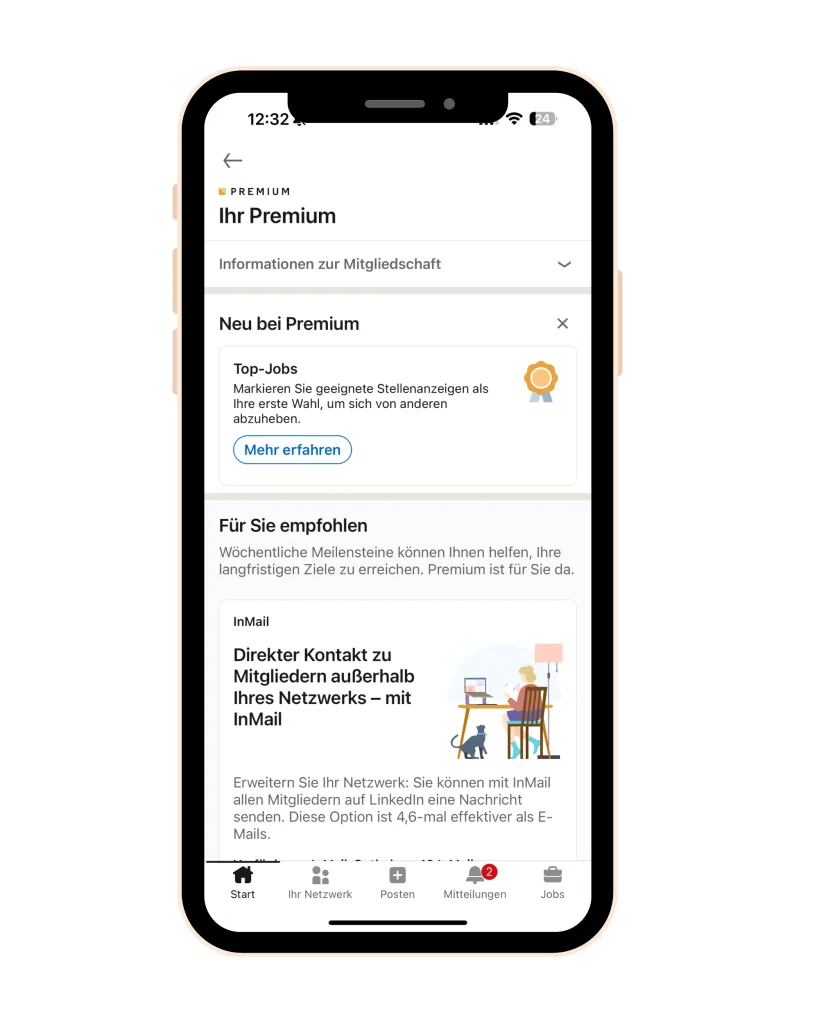
Alternative: LinkedIn Premium kündigen ohne Einloggen
Wenn du dein Passwort vergessen hast oder dich aus einem anderen Grund nicht einloggen kannst, bietet LinkedIn in Deutschland und den USA die Möglichkeit, die Mitgliedschaft auch ohne Login zu kündigen:
🔗 Formular zur Kündigung ohne Einloggen ausfüllen
Was passiert nach der Kündigung?
Nach deiner Kündigung bleibt dein Premium-Zugang bis zum Ende der aktuellen Abrechnungsperiode bestehen.
Danach verlierst du den Zugriff auf:
- Premium-Analysen
- InMail-Guthaben
- Uneingeschränkte Personensuche
- LinkedIn Learning
- Exklusive Stellenanzeigen und Infos
Dein LinkedIn-Konto bleibt natürlich bestehen – es wird einfach in ein kostenloses Konto umgewandelt.
Was gilt bei der kostenlosen Testversion?
Auch bei einer kostenlosen Testversion musst du kündigen – sonst geht das Abo automatisch in ein kostenpflichtiges über.
👉 Kündige spätestens einen Tag vor Ablauf der Testphase, um eine automatische Verlängerung zu vermeiden. Der Ablauf ist identisch wie oben beschrieben.
Häufige Fragen zur Kündigung von LinkedIn Premium (FAQ)
Wie kündige ich LinkedIn Premium, wenn ich mein Passwort vergessen habe?
Nutze das Formular zur Kündigung ohne Login oder fordere über die „Passwort vergessen“-Funktion ein neues an.
Kann ich meine Premium-Mitgliedschaft später reaktivieren?
Ja, jederzeit. Du kannst dich einfach wieder für eine neue Mitgliedschaft anmelden.
Gibt es eine Kündigungsfrist?
Ja – kündige mindestens 24 Stunden vor dem nächsten Rechnungstermin, um eine weitere Abbuchung zu vermeiden.
Was passiert mit meinen gespeicherten Daten und Nachrichten?
Dein Profil bleibt bestehen, ebenso alle Kontakte und Konversationen. Nur die Premium-Funktionen entfallen.
Noch Fragen?
Schau gerne im LinkedIn Hilfe-Center vorbei – dort findest du alle Infos zur Kündigung.

